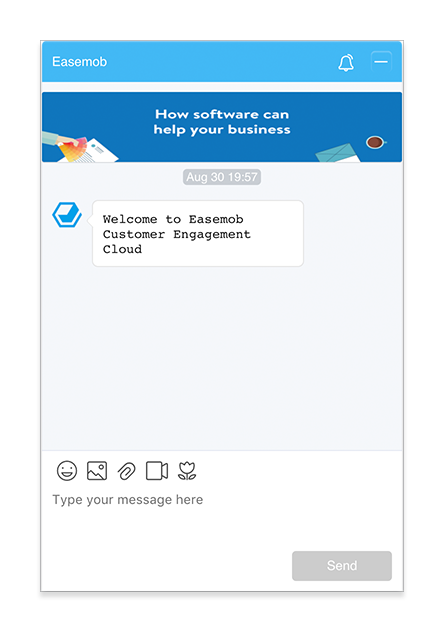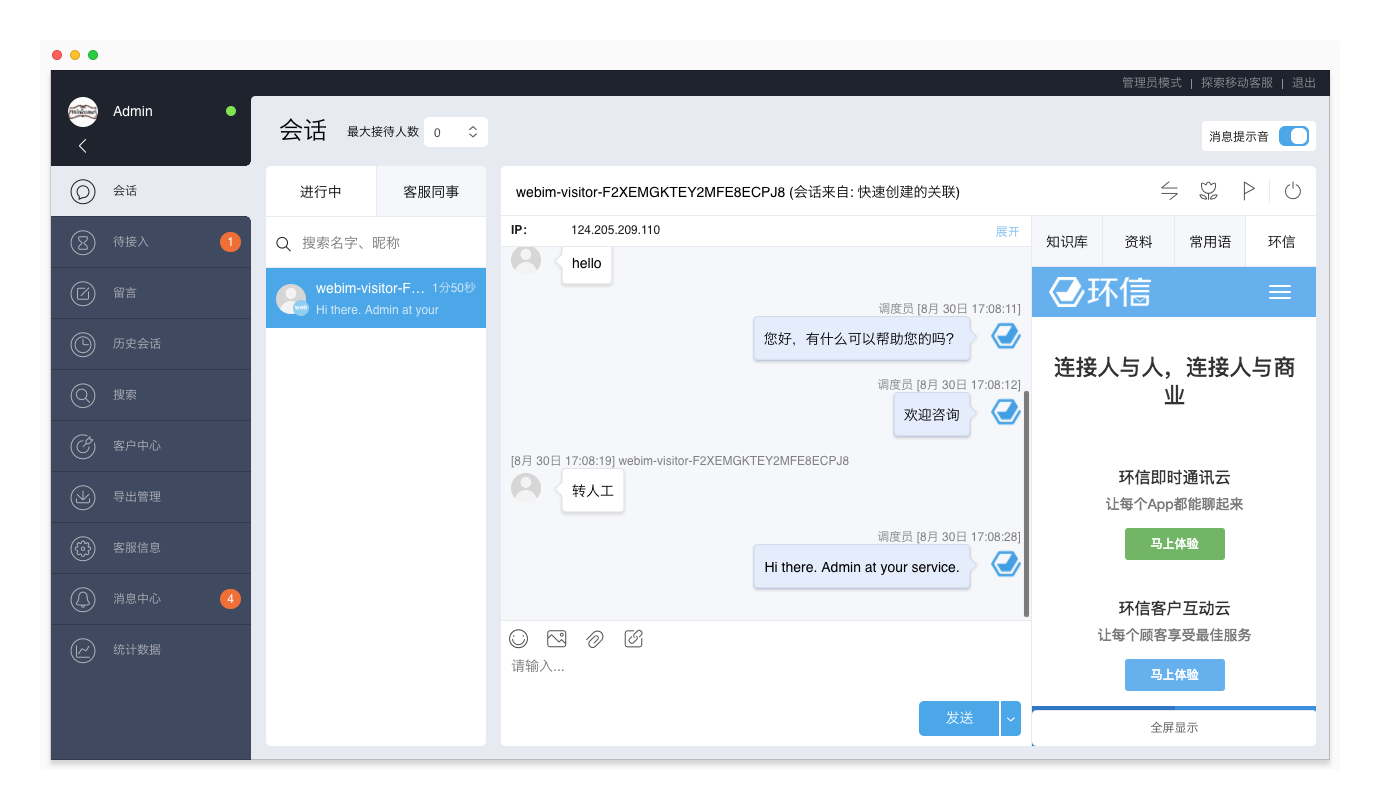环信移动客服v5.25_产品更新说明
发布日期:2017-09-01
客服模式
支持发送知识库的图文消息
会话页面新增“知识库”页签,包含管理员发布的全部知识。每条知识由标题、知识内容(纯文本或图文消息)、附件构成。客服可以选择知识库中的知识,并以图文消息的形式发送给客户。
发送知识时,图文消息仅包含知识标题和知识内容,不包含知识的附件。若发送知识中的附件,需打开知识详情,并点击附件右上角的“发送”按钮。
注:客服可以向网页、微信、微博渠道的客户发送图文消息。App渠道暂时不支持。
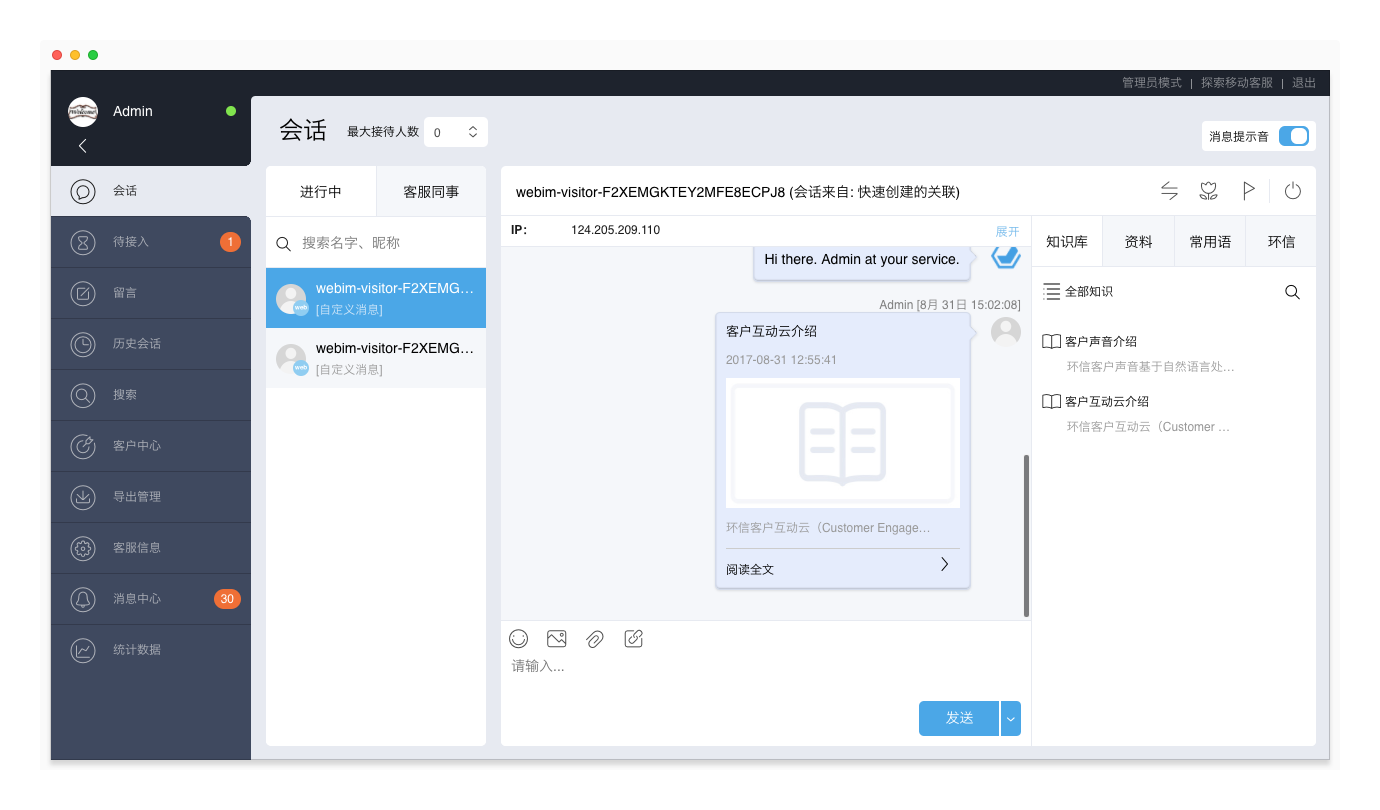
支持全屏显示Iframe窗口
支持设置工单提醒、回呼工单客户
支持设置定时提醒工单处理人,以及回呼工单客户。
客服在“工单处理”页签,可以设置提醒时间和提醒内容。系统在设置的提醒时间向工单处理人发送系统消息,可在消息中心查看。
客服/二线专家点击“会话记录”查看产生工单的历史会话时,如果希望与客户沟通细节,可点击会话详情页底部回呼按钮,与客户进行实时沟通。
注:工单功能为增值服务,如需开通,请在工单页面提交申请,环信商务经理会主动联系您。
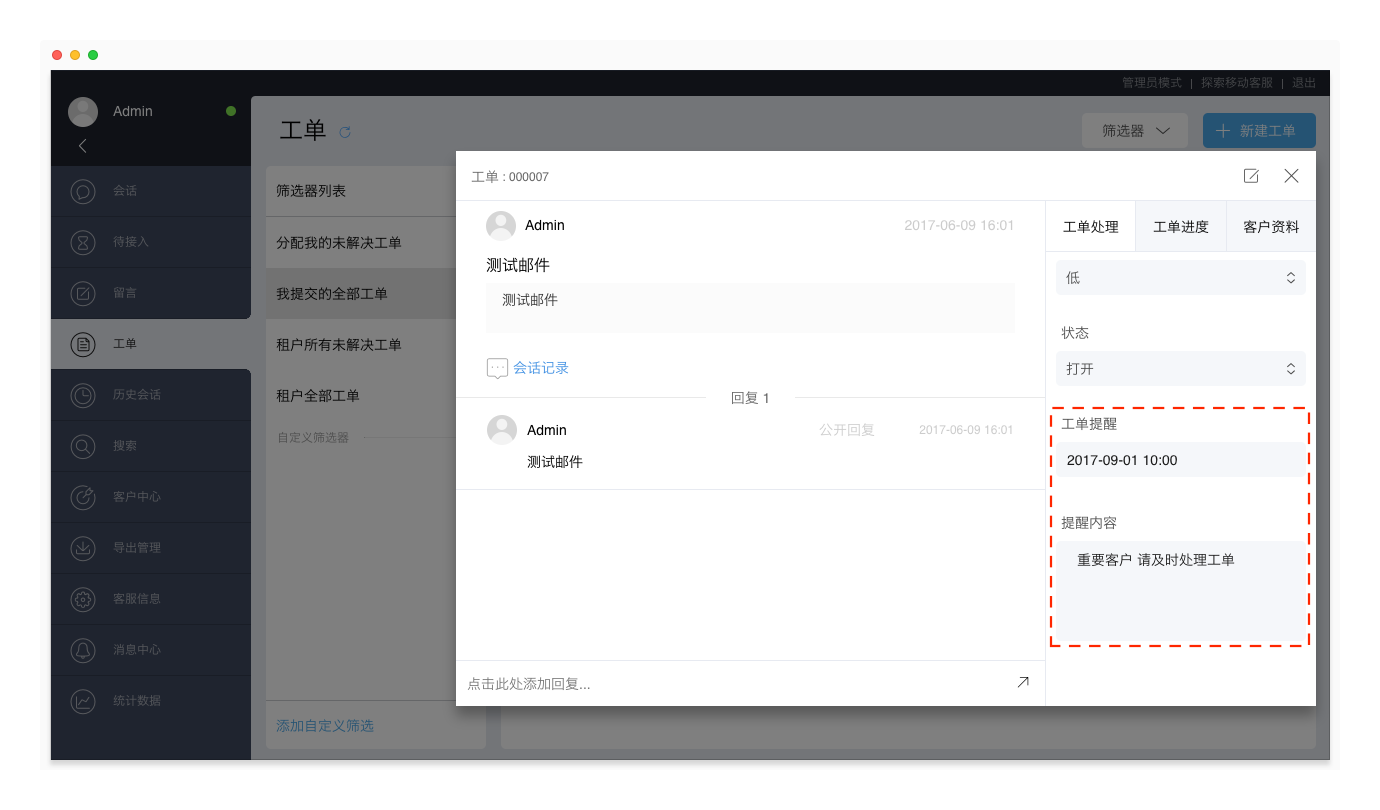
管理员模式
新增客服知识库
客服知识库包含积累、总结、沉淀的经验,如产品介绍、功能说明、业务流程等。每条知识由标题、知识内容、附件构成。知识内容可以是纯文字或图文消息,支持编辑文字格式。
知识库支持多级分类(共6级),方便管理员对知识条目进行分类管理。目前,知识库内共支持创建1000条知识,并支持批量导入、导出。知识库中的知识可供客服在会话页面的“知识库”页签进行选择,并以图文消息的形式发送给客户。
添加知识:
- 进入“管理员模式 > 知识库”页面,点击“添加知识”按钮。
- 填写知识标题、选择知识分类、填写知识内容(图片需从素材库选择)、添加附件,并点击确认。
导入知识:
- 进入“管理员模式 > 知识库”页面,点击“下载模版”按钮,下载知识模版。
- 打开知识模版,按照模版内的说明,填写分类、知识标题、知识内容(只支持文本),并保存。
- 在“知识库”页面,点击“导入知识”,将模版中的知识导入知识库。
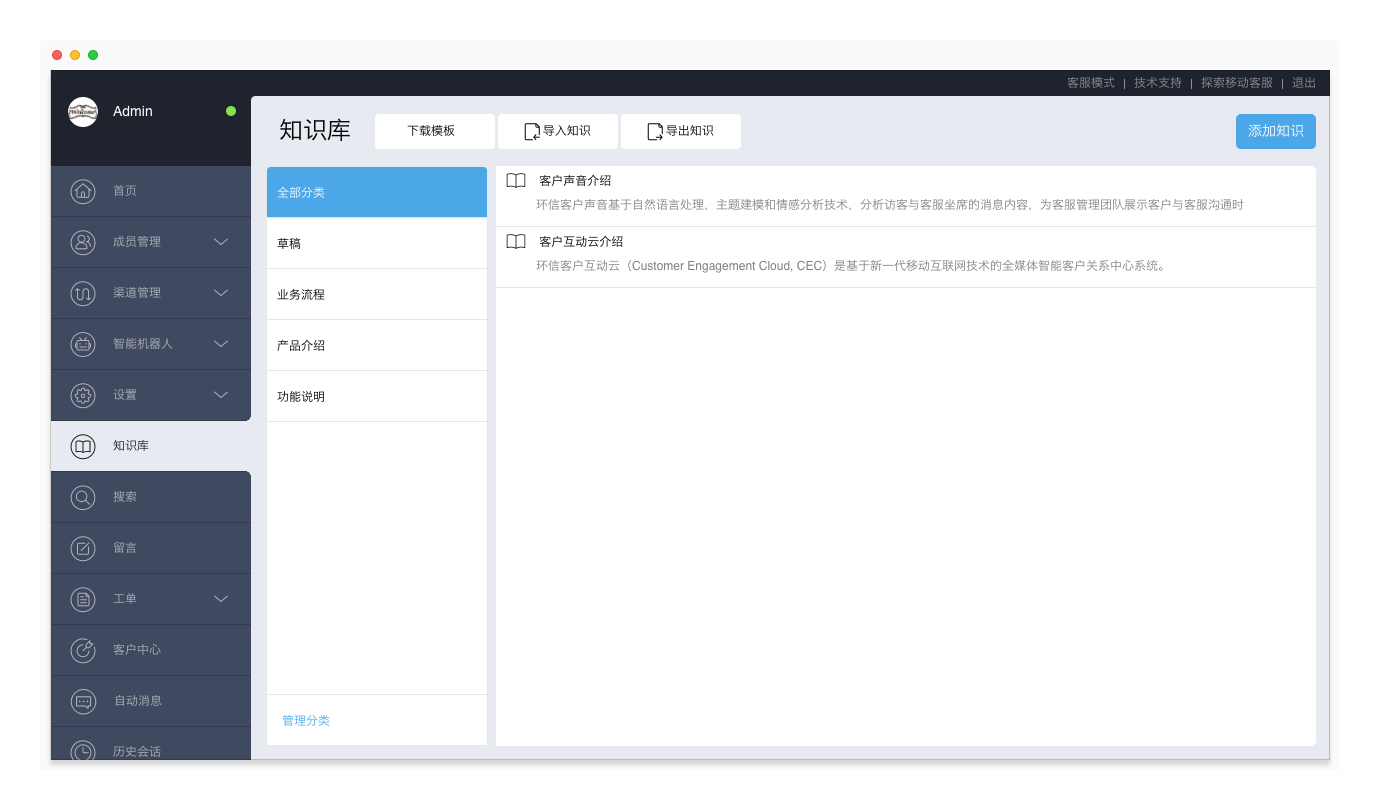
新增三方视频功能
新增三方视频功能。Android/iOS APP端客户与客服开始视频聊天后,该客服可以邀请相同租户下另一位客服加入视频聊天,共同为客户服务。视频聊天过程中,可以共享桌面。
访客端、坐席端环境要求如下:
- 访客端:需集成最新版访客端Android SDK、iOS SDK。
- 坐席端:在Chrome浏览器下,使用https模式打开网页版客服工作台。
注:三方视频功能为增值服务,如需开通,请提供租户ID并联系环信商务经理。
新增时间计划功能
时间计划包含工作日和节假日,工作日减去节假日,为该时间计划的工作时间。系统支持设置多个时间计划,并支持将时间计划应用到路由规则、技能组、机器人转人工、网页插件等。
原“设置 > 系统开关”页面的“工作时间设置”变更为“设置 > 时间计划”页面的“系统默认”时间计划。“系统默认”时间计划对路由规则、技能组均生效。
- 如果您的技能组工作时间一致,保留“系统默认”时间计划即可;
- 如果您的技能组工作时间不一致,您可以新增时间计划,并将其与技能组绑定,或用于路由规则设置。
注意:默认情况下,不支持新建时间计划。如果您需要为技能组设置不同的工作时间,请联系环信商务打开“新建时间计划”按钮。
设置时间计划
时间计划包含的工作时间为工作日减去节假日后的工作时间。
- 进入“设置 > 时间计划”页面,选择一个时间计划(如:系统默认)。
- 设置工作日。工作日包含周一至周日的工作时间和自定义工作日的工作时间。自定义工作日用于覆盖需要在异常时段上班的情况。
- 设置节假日。节假日包含中秋节、国庆节等国家法定节假日,只能按天设置。

设置技能组的工作时间
支持为每个技能组设置对应的时间计划,以及技能组问候语、下班提示语。问候语在技能组上班时间发送;下班提示语在技能组下班时间发送。
- 进入“成员管理 > 技能组”页面,选择一个技能组,进入该技能组的“基础设置”页面。
- 在“工作时间”一栏,选择“系统默认”,或自定义的时间计划,并点击“保存”按钮。
- (可选)如需为技能组设置单独的下班提示语,可以修改提示语内容,并保存。
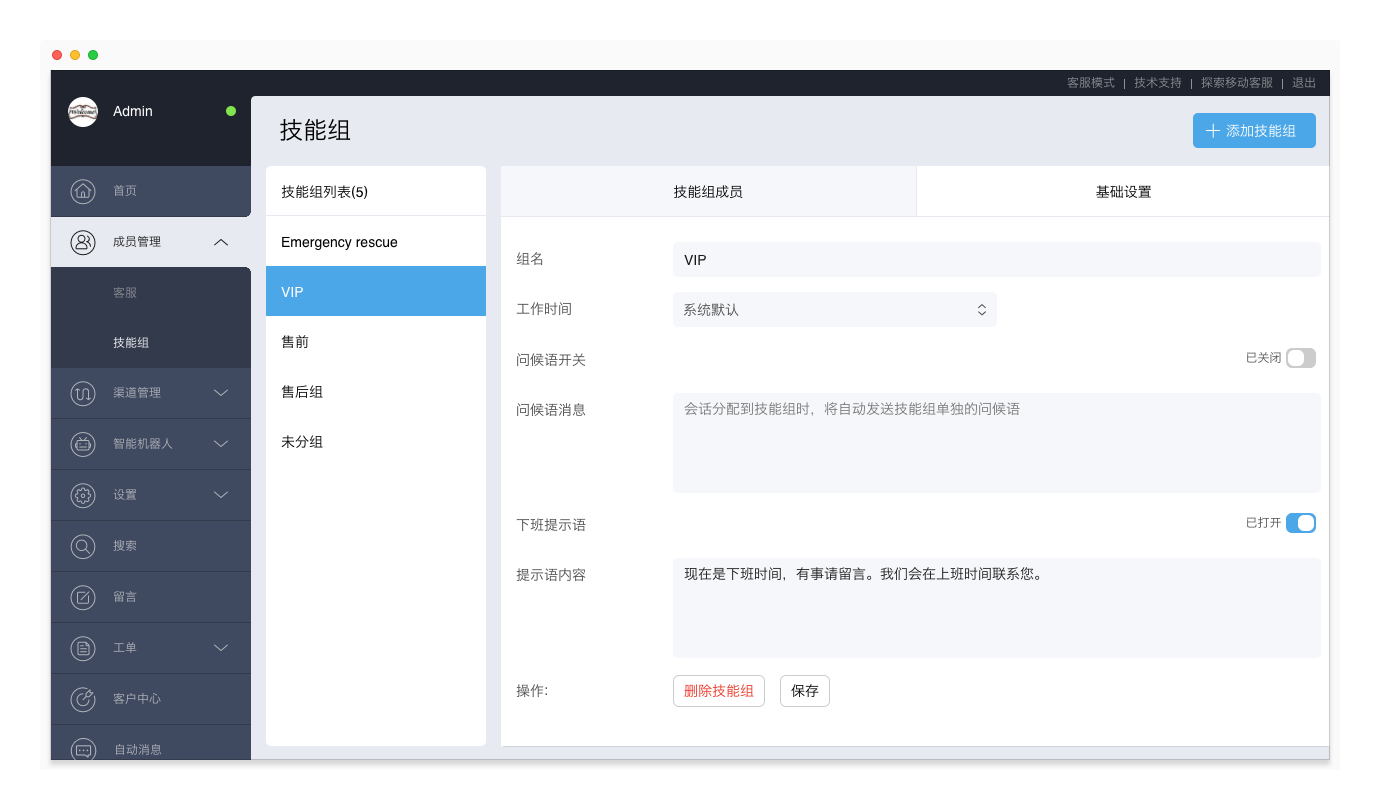
设置路由规则的工作时间
支持按照时间计划的工作时间和非工作时间设置指定的机器人或技能组。
下图中,APP渠道采用“系统默认”时间计划,表示在该时间计划的工作时间,将来自APP渠道客户的会话分配给“技能组-VIP”;在该时间计划的非工作时间,将来自APP渠道客户的会话分配给“机器人-机器人客服”。
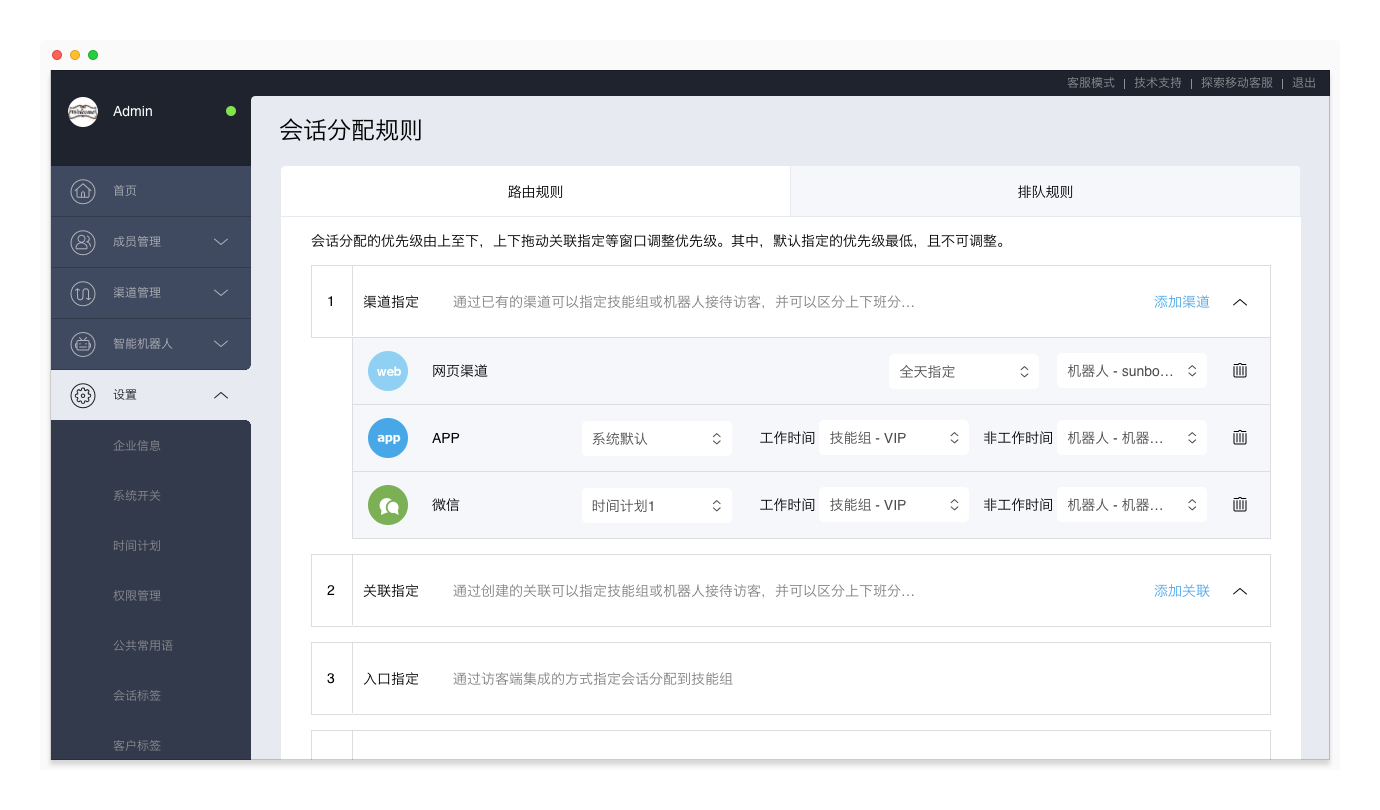
设置机器人转人工时间段
支持按照时间计划设置机器人转人工时间段,分为只允许上班时间、只允许下班时间。只有在转人工时间段内,允许机器人会话转接人工客服。
- 进入“智能机器人 > 机器人设置 > 自动回复 > 转人工设置”页签。
- 在“转人工时间段”一栏,选择时间计划,并选择“只允许上班时间”或“只允许下班时间”。
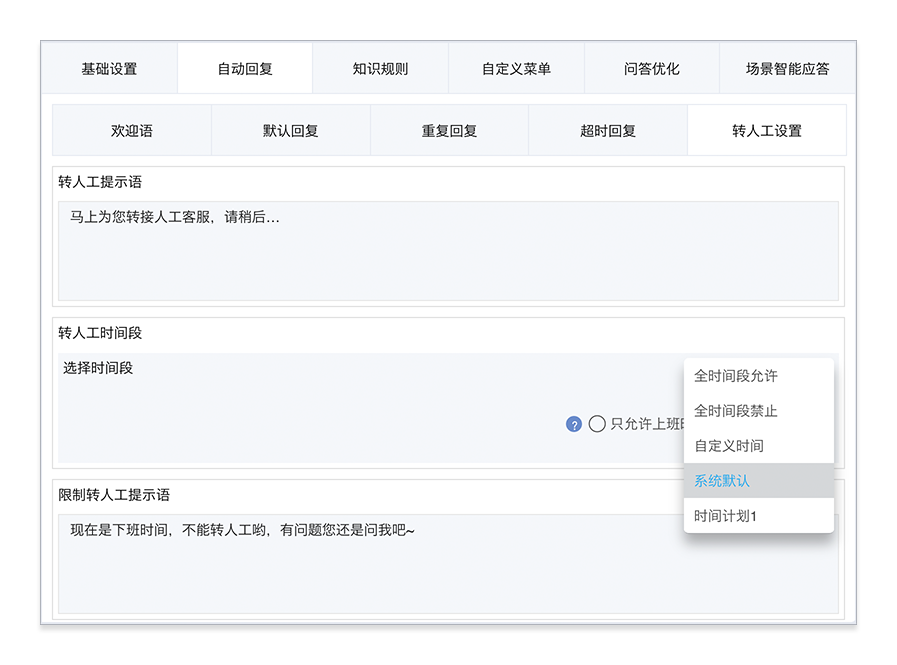
新增技能组“下班提示语”
原系统下班提示语更改为技能组下班提示语,支持为每个技能组设置单独的下班提示语。下班提示语在技能组的非工作时间发送。
设置方式:进入“成员管理 > 技能组”页面,选择一个技能组,进入“基础设置”页签,为该技能组设置下班提示语并保存。
注意:当路由规则设置为下班时间机器人接待时,不再发送下班提示语;下班时间会话转人工后,发送对应技能组的下班提示语。
支持查看并设置“未分组”
“未分组”是一种特殊的技能组,未添加到其他技能组的客服均属于“未分组”。技能组列表新增“未分组”,支持显示未分组的客服,以及设置“未分组”的工作时间、问候语、下班提示语。
设置方式:进入“成员管理 > 技能组”页面,选择“未分组”,进行设置,并保存。
注意:未分组不支持成员管理,且不能删除。如需将未分组的客服添加至其他技能组,请进入对应技能组的页签进行设置。建议在未分组保留至少一位客服,以便会话分配至未分组时,能够有客服接待。
支持批量导入、导出会话标签
会话标签用于对会话类型进行总结和标注,以便于日后统计分析及跟踪访客需求。系统支持批量导入、导出会话标签,便于管理员对会话标签进行批量整理。
共支持10级会话标签,第一级不超过20个分类,一共不超过1000个标签。
导入会话标签:
- 进入“设置 > 会话标签”页面,点击“下载模版”按钮,下载会话标签模版。
- 根据模版示例,添加分类和会话标签,并保存。
- 在会话标签页面,点击“导入标签”按钮,导入编辑后的文件。
注:导入会话标签时,一级会话标签(系统已存在的和导入文件内的一级会话标签总数)不能超过20个。如果导入文件内包含已存在的会话标签或重复的会话标签,系统提示重复数量,并只导入不重复的会话标签。

支持设置进行中会话界面简洁模式
支持设置“进行中会话界面简洁模式”。开启简洁模式后,进行中会话界面将隐藏访客和客服昵称。消息发送时间间隔在一分钟内,时间会合并显示。鼠标在消息上悬停可查看具体的消息发送时间。
设置方式:进入“设置 > 系统开关”页面,打开此开关。
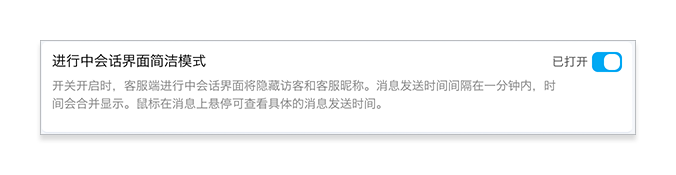
开关打开后,进行中会话界面隐藏访客和客服昵称。示例如下:
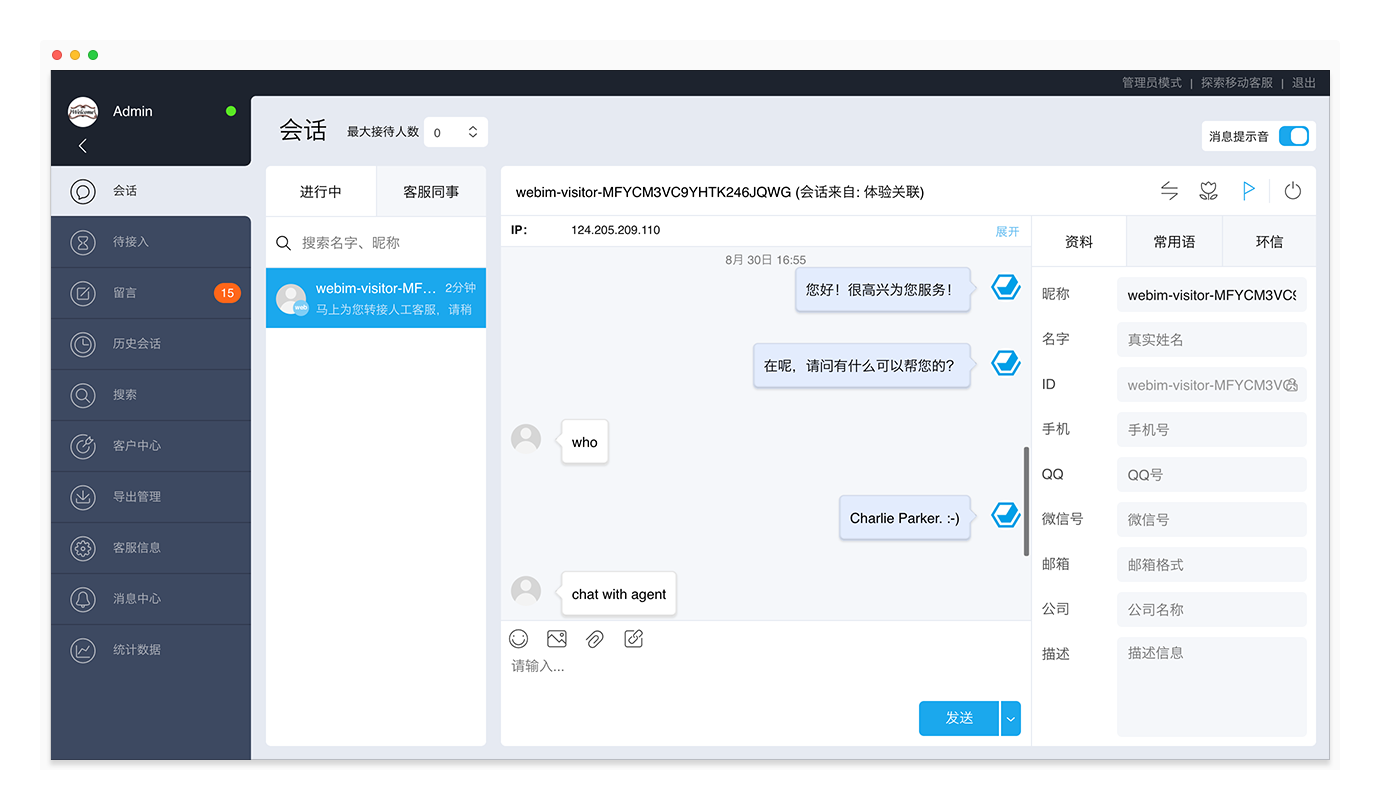
支持设置工单的系统邮箱
工单的系统邮箱用于自动向客户发送工单的相关进度及其他自定义信息。设置并启用系统邮箱后,将打开工单中的“公开回复”,客服发布的公开回复将通过系统邮箱发送给客户。
设置方式:进入“工单 > 邮箱设置”页面,设置邮箱的基本信息并启用邮箱。
注:工单功能为增值服务,如需开通,请在工单页面提交申请,环信商务经理会主动联系您。
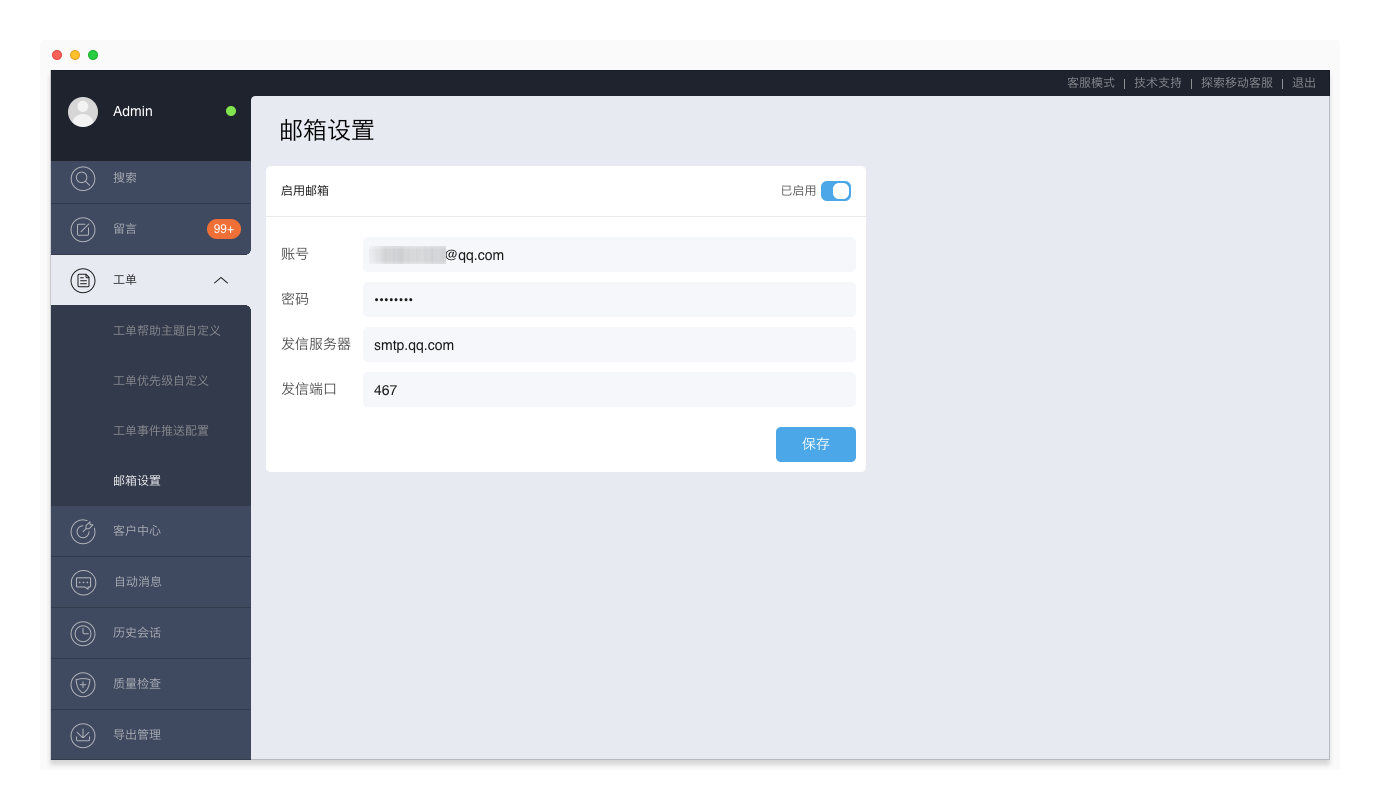
支持查看无效人工会话详情
在“统计查询 > 工作质量”页面,支持查看无效人工会话详情,方便管理员快速检索无效会话,以及检查导致会话无效的最终原因。
查看方法:
1. 在工作质量页面,将鼠标指向客服的无效人工会话,查看无效会话的消息情况。
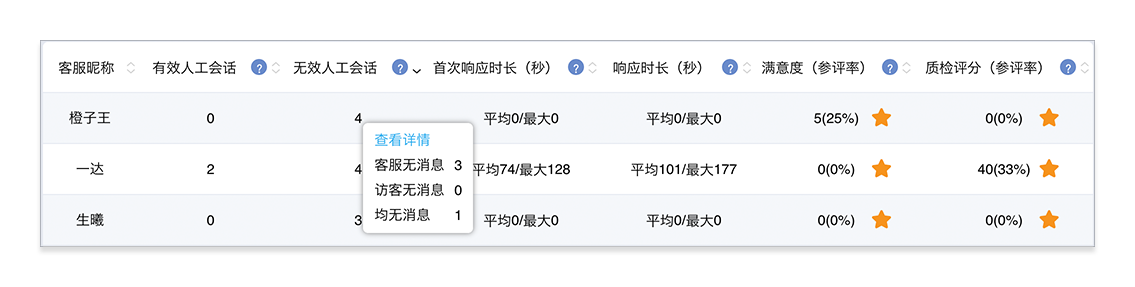
2. 点击“查看详情”按钮,查看无效会话的列表。在列表中点击任意一条会话,查看该会话的全部消息。
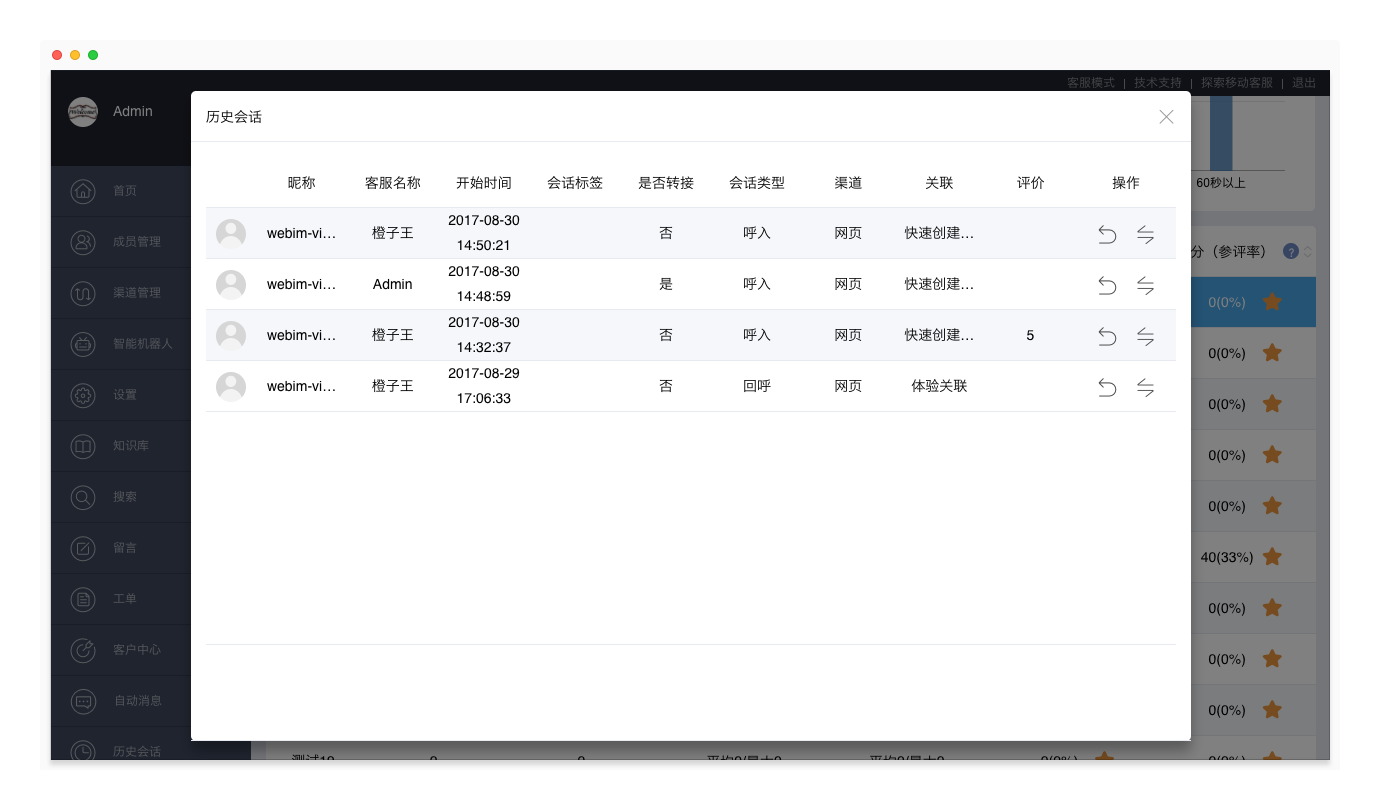
优化“只有上班时间才自动分配会话”开关
优化“只有上班时间才自动分配会话”开关,更名为“只有技能组的上班时间才自动分配会话”。开关打开时,表示在技能组的工作时间将路由到技能组的会话自动调度给该技能组的客服,在技能组的非工作时间结束自动调度。
当技能组使用不同的时间计划时,该功能可以控制自动分配会话的时间与对应技能组的工作时间保持一致。
设置方式:进入“设置 > 系统开关”页面,打开此开关。

优化质量检查的指标项
优化质量检查的指标项,新增访客消息数和客服消息数这两项指标。支持根据“访客消息数超过x条”和“坐席消息数超过x条”这两个筛选项对质检会话进行筛选。方便质检员准确定位出消息数较多的会话。
- 访客消息数:客服参与会话过程中,客户发送的消息数量。
- 坐席消息数:客服参与会话过程中,客服手动发送的消息数量,不包含系统消息。
优化机器人“问答优化”功能
优化机器人“问答优化”功能。隐藏“筛选排序”按钮和“出现时间”列表;管理员将机器人未匹配问句添加到知识规则的问句后,该问句自动从“未匹配问句”列表中删除。
注:机器人“问答优化”为增值服务,如需开通,请提供租户ID并联系环信商务经理。
优化“客户声音”的数据来源
优化“客户声音”的数据来源。数据来源更改为全部消息、客户消息(人工)、客户消息(机器人),使“客户声音”的数据分析更有针对性。
- 全部消息:客户与客服聊天过程中,客户和客服发送的全部消息;
- 客户消息(人工):客户与人工客服聊天过程中,客户发送的消息;
- 客户消息(机器人):客户与机器人聊天过程中,客户发送的消息。
注:“客户声音”为增值服务,如需开通,请提供租户ID并联系环信商务经理。
Android SDK(坐席端)
环信发布Android SDK(坐席端),支持将Android客服工作台的基本功能集成到您自己的app中。
当前版本:V1.0.3
新功能:
- 支持登录、注册、找回密码功能
- 支持进行中和客服列表显示
- 支持待接入列表显示
- 支持发送文字、语音、图片、文件、常用语等消息
- 支持消息撤回、显示访客来源功能
- 支持会话转接、满意度评价、会话标签、结束会话等功能
- 支持查看、修改客户信息和标签功能
- 支持消息中心、留言等功能
- 支持查询、筛选历史会话等功能
- 支持修改最大接入数、头像、个人信息、问候语等功能
注:该Android SDK(坐席端)为增值服务,如需开通,请提供租户ID并联系环信商务经理。
Android SDK(访客端)
当前版本:V1.1.0
新功能:
- 新增三方音视频功能
- 新增华为HMS推送
iOS SDK(访客端)
当前版本:V1.1.3
新功能:
- 新增三方音视频功能
- 新增机器人表单功能
- 新增满意度标签功能
网页插件(访客端)
当前版本:V47.16.1
新功能:
- 新增国际化功能
- 新增图文消息功能
集成英文版聊天窗口:
- 进入“客服模式 > 客服信息”页面,将系统语言修改为英文。
- 进入“Admin mode > Channels > web”页面,拷贝网页插件的代码,并插入您的网站的HTML源码的</body>标签之前。
代码示例:
<script src='//kefu.easemob.com/webim/en-US/easemob.js?configId=304fe7b6-3046-416b-b169-0398f647b90e'></script>集成英文版H5网页:
将以下URL中{configId}修改为您的网页插件的configId的值:
https://kefu.easemob.com/webim/en-US/im.html?configId={configId}
注意:en-US区分大小写。
聊天窗口示例: